Razer game booster это вирус
В общем я все таки установил прогу Razer Game Booster, после включения винды она сама запускается, ну это потому что я не снял галочку при установке по поводу автозапуска. Ну так вот, после запуска проги я понял, что в ней нужно зарегиться, но ради такого дела, я таки зарегистрируюсь! Значит тут нужно нажать кнопку СОЗДАТЬ УЧЕТНУЮ ЗАПИСЬ:

И теперь все тут правильно заполнить и нажать снова СОЗДАТЬ УЧЕТНУЮ ЗАПИСЬ:

Все, потом уже можно будет войти в программу, для этого нажмите вот эту кнопку ВХОД:

Но меня ждал вот такой вот обломчик:

Все дело в том, что на почту, ну которую я указывал при регистрации, то туда пришло письмо от проги, ну чтобы подтвердить почту. Ну а я этого не сделал! Так что если будете регистрироваться, то учтите, что нужно активировать почту! Потом, когда я активировал почту, то я уже смог нормальной войти в прогу, вот как она выглядит:

Но сама программа Razer Game Booster пока что мне не кажется какой-то там шарашкиной, сделана вроде бы более-менее качественно.
Когда я вверху нажал на УТИЛИТЫ, то появился такой экран, уже становится интересненько:

Теперь давайте разберемся как добавить программу в Razer Game Booster. Как вы уже понимаете, таким же способом можно будет добавить и саму игру. Итак, нажимаю я на ИГРЫ, и нажимаю там вот этот плюсик:

Потом нажимаю ДОБАВИТЬ ИГРЫ:

Выскочил окошко, где нужно просто указать так бы сказать эксешний файл программы, ну то есть файл в формате exe. Здесь вы указываете игру, а я для теста указываю Мозиллу:

Кстати совсем забыл сказать. В этом окошке вы можете выбрать как файл с расширением exe, так и просто ярлык к игре или программе.
В общем ребята, потом нажимаем вот на эту стрелочку:

И вот теперь уже видно, что программа у нас добавлена:

Теперь запускаем ее, для этого нажимаем по самой программе, потом появится новое окошко, в нем нажимаем вот на эту зелененькую кнопочку:

В общем когда я нажал эту кнопку, то началась магия:

Потом вверху экрана появилось такое сообщение:

Во время работы игрового режима, то иконка проги в трее такая:

Кстати, когда я закрыл Мозиллу, то в программа Razer Game Booster вот так вот стильно написала о переводе компа в обычный режим:

Кстати, потом, после игрового режима, иконка в трее уже изменилась и стала более яркой:

Добавленную программу в Razer Game Booster можно еще запустить, если нажать сразу на эту кнопку:

Вот если нажать кнопку УТИЛИТЫ (вверху), то тут есть всякие настройки по отключению всего ненужного (то есть тут типа профиль что будет отключаться при игровом режиме):

Программа сидит в трее, даже если вы нажали крестик в ее окне. В диспетчере от нее есть два процесса, это main.exe и RzKLService.exe:

Они запускаются вот из этой папки:
C:\Program Files (x86)\Razer\Razer Game Booster

Еще я проверил службы, ибо я вот чувствовал, что скорее всего прога Razer Game Booster и службу свою ставит. Ну в принципе так оно и оказалось, вот смотрите, вот нашел службу RzKLService:

На всякий случай напомню вам, что для того, чтобы открыть службы, то зайдите в диспетчер, там на вкладке Службы вы найдете кнопку с таким же названием Службы, вот ее и нажимайте.
Когда я нажал два раза по службе, то появилось вот такое окошко:

Ну то есть теперь понятно, что процесс RzKLService.exe, это от службы этой.
Перед удалением я советую выйти из программы, для этого нажимаете правой кнопкой по иконке в трее и там выбираете пункт Выход:

Ну а теперь как удалить по-простецки, то есть просто используя винду и ее штатные возможности так бы сказать.
Значит зажимаем кнопки Win + R и пишем туда такую команду:

Откроется Панель управления, тут вам нужно найти значок Программы и компоненты, ну и запустить его:

Теперь находим тут программу Razer Game Booster, нажимаем по ней правой кнопкой и выбираем Удалить:

Потом появится вот такое сообщение, вы тут нажимаете Да:

Прога удалилась буквально за секунды две, после чего появилось такое сообщение, ну что мол удалено успешно, все пучком:

Этот сайт использует Akismet для борьбы со спамом. Узнайте как обрабатываются ваши данные комментариев.
После установки программы и ее запуска, интерфейс будет английским, однако для того, чтобы сделать Game Booster на русском, достаточно выбрать русский язык в настройках.
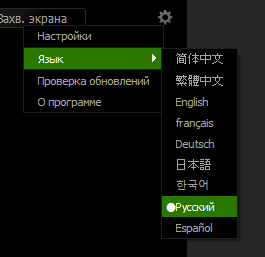
Игра на обычном компьютере сильно отличается от той же игры на консоли, такой как Xbox 360 или PS 3 (4). На консолях они работают на урезанной операционной системе, специально настроенной для максимальной производительности игр, в то время как на ПК используется обычная ОС, чаще всего Windows, которая, одновременно с игрой выполняет множество других задач, не имеющих к игре особого отношения.
Что делает программа Game Booster
Прежде чем начну, замечу, что есть и еще одна достаточно популярная программа для ускорения игр — Wise Game Booster. Все написанное относится и к ней, но рассматривать мы будем именно Razer Game Booster.
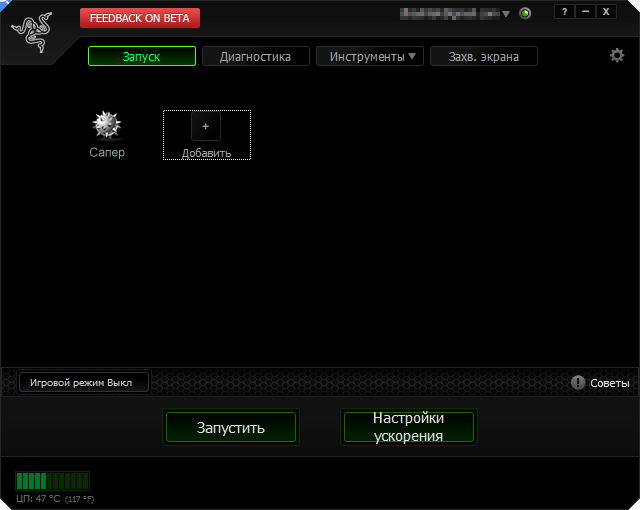
Другими словами, программа позволяет выбрать игру и запустить ее через утилиту ускорения. Когда вы это делаете, Game Booster автоматически закрывает фоновые программы, работающие на вашем компьютере (список можно настроить), теоретически высвобождая больше ресурсов для игры.
Кроме этого, в Razer Game Booster вы можете просмотреть, какие именно процессы будут закрыты в игровом режиме. При выключении игрового режима эти процессы снова восстанавливаются. Все это, разумеется, можно настроить.
Результаты тестов — позволяет ли использование Game Booster увеличить FPS в играх?
Для проверки того, насколько Razer Game Booster способен увеличить производительность в играх, были использованы тесты, встроенные в некоторые современные игры — тест проводился с включенным и выключенным игровым режимом. Вот некоторые из результатов в играх, на высоких настройках:
Batman: Arkham Asylum
- Минимум: 31 FPS
- Максимум: 62 FPS
- В среднем: 54 FPS

Batman: Arkham Asylum (с Game Booster)
- Минимум: 30 FPS
- Максимум: 61 FPS
- В среднем: 54 FPS
Интересный результат, не правда ли? Тест показал, что в игровом режиме FPS несколько ниже, чем без него. Разница небольшая и возможно, играют роль возможные погрешности, однако, что можно сказать вполне определенно — Game Booster не замедлил, но и не ускорил игру. По факту, его использование вообще не привело к изменению результатов.
- В среднем: 17.67 FPS
- Максимум: 73.52 FPS
- Минимум: 4.55 FPS
Metro 2033 (с Game Booster)
- В среднем: 16.77 FPS
- Максимум: 73.6 FPS
- Минимум: 4.58 FPS
Как видим, опять результаты практически не отличаются и отличия находятся в рамках статистической погрешности. Аналогичные результаты Game Booster показал и в других играх — никаких изменений в производительности игр или увеличения FPS.
Тут следует отметить, что подобный тест может показать совсем иные результаты на среднестатистическом компьютере: учитывая принцип работы Razer Game Booster и то, что у многих пользователей постоянно запущено множество фоновых процессов, часто не нужных, игровой режим может и принести дополнительные FPS. То есть, если у вас постоянно работают торрент-клиенты, мессенджеры, программы для обновления драйверов и аналогичные им, занимая всю область уведомлений своими значками, то, конечно, да — вы получите ускорение в играх. Однако, я бы просто следил за тем, что устанавливаю и не держал в автозагрузке то, что не нужно.
Полезен ли Game Booster?
Как было отмечено в предыдущем абзаце, Game Booster выполняет те же задачи, которые под силу каждому, причем самостоятельное решение этих задач будет более эффективным. Например, если у вас постоянно запущен utorrent (или, что хуже, Zona или MediaGet), он будет постоянно обращаться к диску, использовать сетевые ресурсы и прочее. Game Booster закроет торрент. Но и вы могли бы это сделать или не держать его постоянно включенным — какой-то пользы это не приносит, только если у вас не стоят терабайты фильмов на закачке.
Таким образом, эта программа позволит запустить игры в таком программном окружении, как если бы вы постоянно следили за своим компьютером и состоянием Windows. Если вы и так это делаете, он не ускорит игры. Хотя можете попробовать скачать Game Booster и сами оценить результат.
Ну и последнее — дополнительные функции Razer Game Booster 3 .5 и 3.7 могут оказаться и полезными. К примеру, запись экрана, схожая с FRAPS.
А вдруг и это будет интересно:
Почему бы не подписаться?
Рассылка новых, иногда интересных и полезных, материалов сайта remontka.pro. Никакой рекламы и бесплатная компьютерная помощь подписчикам от автора. Другие способы подписки (ВК, Одноклассники, Телеграм, Facebook, Twitter, Youtube, Яндекс.Дзен)
27.04.2014 в 15:20
Приятно читать. У вас ГРАМОТНОЕ и конкретное изложение материала. СПАСИБО ребята.
27.04.2014 в 18:36
Спасибо за отзыв
07.07.2014 в 20:36
Может быть у тебя комп мощный и фпс уже не куда деваться?
08.07.2014 в 09:32
30.07.2014 в 17:48
У меня сейчас очень мощный пк, но когда я узнал об этой проге был хиленький ноутбук
Просто две строки
Dota 2 без GB 25 — 30 фпс (говорю о доте потому что в ней очень сильно чувствуется минимальное понижение фпс)
Dota 2 с GB — перепрыгивает через 60
Итог, если у вас мощный комп, он вам не поможет АБСОЛЮТНО ничем,он даже будет понижать фпс, потому что сама программа жрет много оперативки
Если у вас игра в целом выдает меньше 28 — 30 фпс,и компьютер у вас довольно слабый,то прирост фпс будет чувствоваться!
03.01.2015 в 05:24
Можешь рассказать как ты настраивал GB что тебе в доте дало такой прирост ? Напиши напиши сюда или на почту плз. заранее спасибо :)
05.04.2015 в 11:56
Согласен играл в unturned без GB 6 fps c GB 30 fps
05.04.2015 в 12:13
Что-то нереальное вы описываете.
09.05.2016 в 03:16
Абсолютно согласен, если что и может Razer Cortex/Razer Game Booster то только понижать ФПС.
01.09.2016 в 22:44
В кс го без GB — 60-80 fps, а с GB стало 90-100 fps
02.09.2016 в 10:50
Если такая серьезная разница, возможно, вам стоит просто подчистить автозагрузку на компе.
06.02.2015 в 14:39
Спасибо большое за эту статью!
У меня были некоторые проблемы с Assassin’s Creed 4 и почитав пару будто бы проплаченных отзывов об этой программе решил её испытать, но не заметил никакой разницы в производительности и решил, так скажем, поискать специалистов. Благодаря Вам убедился, что программа, в принципе, бесполезна и только ради записи можно использовать.
19.05.2015 в 12:25
А я то думал, что только у меня снижает FPS. Сношу за ненадобностью.
18.09.2015 в 19:22
интересно какие настройки надо ставить в Razer Game Booster, что бы был прирост в 30 фпс?
лажа этот гейм бустер максимальный прирост 5 фпс и то не во всех играх, и то не факт Assassin’s Creed 4 как был 20 фпс так и остался
19.09.2015 в 07:27
Ну я вроде в статье так и писал, что толку нет в большинстве случаев.
17.11.2015 в 15:10
Вчера, уж не знаю, с помощью GB, или динамического менеджера памяти, но я добился невероятного: На моем слабеньком Е5400 с 4 Гб озу и GTX650Ti 1 Гб я смог таки разогнать Фаллаут 4 на средних настройках до стабильной игры в отсутствии фризов. При этом играл несколько часов в включенным обьемным освещением, которое рекомендуется отключать даже на хороших ПК
ДО ГеймБустера я сделал следующее: переустановил семерку (предыдущая стояла с 2009го года и стояла бы дальше стабильно). поставил на чистую систему новые версии драйверов, провел полую дефрагментацию обеих разделов дисков, в том числе и фиксированного своп-файла. В итоге игра работала, но даже на минимальных настройках через час игры — фризы по нарастающей, вплоть до того, что надо было перегружать комп.
В итоге, зная, что в некоторых местах игры системе требуется до 6,3 Гб памяти, думаю будет очень полезна комбинация менеджера памяти Mem Reduct и Razer Game Booster. ГБ убирает всякий бесполезный для игры мусор, а менеджер при некоторых настройках способен проводить очистку памяти от неиспользованного мусора в указанном интервале времени (в моем случае каждые 15 минут) Буду теперь тестировать обе программы по отдельности, чтобы понимать нужен ли ГБ или весь прирост на счету менеджера памяти…
В самых критических местах игры пока не проверял (там ДО применения указанных программ я вообще имел менее 1 ФПС и еле сбежал из такого места)
02.12.2015 в 10:52
Спасибо за совет. ГБ пока удалил, попробую поиграться с описанной вами прогой, ибо в Fallout новом как раз фризы жуткие, особенно в городе.
02.07.2018 в 16:46
24.01.2016 в 11:05
CS:Source +9 FPS, я счастлив!
27.01.2016 в 19:07
Razer cortex программа для наивных людей. много раз экспериментировал с настройками Дота2 после установил эту программу.. вы не поверите, но игра начала тормозить
03.04.2016 в 11:41
Единственное что дает эта программа 100% это место в оперативке или даже его какая-то оптимизация. Лично у меня при запуске гта 5 без ГБ иногда самопроизвольно вылетала, после применения вылеты такие пропали (не решает проблем вылетов из за миссий).
02.05.2016 в 11:20
Спасибо Вам огромное. Часто обращаюсь к Вашему сайту за помощью. Очень сильно помогаете
15.05.2016 в 05:28
У меня в оффлайн играх все тоже что и без этой проги Но в онлайн ощутимый прирост
04.08.2016 в 02:58
Спасибо за статью, она подтвердила мои сомнения в сей программе. Недавно узнала о GB и решила установить, тк иногда возникают проблемы с низким фпс при большом скоплении народа в ММО, в которую играю. Думала программа поможет хоть немного улучшить показатели. куда там, стало только хуже, фпс потерял в значениях 5 единиц точно, и при быстрых перемещениях стало подтормаживать. У меня ноутбук, тянет часть современных игр на настройках от средних до максимальных.
21.01.2017 в 20:15
Всем привет хотелось бы рассказать о том как я делаю подобного рода оптимизацию своими силами. Сначала открываю нужную игру, затем сворачиваю её в трей и открываю диспетчер задач альт ктрл делит и выключаю все не нужные процессы, которые не влияют на работу системы, и закрываю даже проводник (после чего у меня остается пустой экран, потом открываю его через команду explorer) — это самый четкий способ, SC2 бой 4×4 на средних настройках не тормозит, а если все это не делать то и 3х3 на низких подлагивает иногда.
03.03.2017 в 06:55
Согласен с автором статьи, сам когда то использовать пробовал эту прогу.
Прикол в том, что на мощный комп эту прогу никто не станет ставить, ибо потребности нет, а на маломощную машину, которой ставятся игры не первой свежести, но впритык по системным требованиям, ставить тоже бесполезно, так как обладатели таких машин как правило стараются самостоятельно следить за каждой программой, которая может быть лишней. Пригодиться такая программа может в теории только полным чайникам, которые кроме кнопки включения и гугль хрома другие кнопки редко нажимают. И то, хохма в том, что они не смогут правильно настроить список ненужных приложений Так что, если кому то эта прога помогает, то скорее всего это просто жутко ленивый пользователь, у которого загружается с десяток программ, а ему их лень убрать..
01.04.2019 в 03:53
Это программа бесполезная, на слабом буке гта 5 лагала но терпимо, установил эту программу, стало вообще плохо
Существует огромное количество утилит, которые необходимы для оптимизации игрового процесса, чтобы настроить стабильную игру необходимо знать, как пользоваться razer Game Booster – самой популярной программой для увеличения производительности компьютера и установленного на нем ПО.

Содержание:
Утилита распространяется на бесплатной основе и поддерживает русскоязычный интерфейс, что позволяет быстрее разобраться в ее настройках.
Сразу после того, как пользователь установил приложение на свой ПК или ноутбук, интерфейс будет англоязычным.
Чтобы изменить язык, необходимо зайти в настройки и выбрать нужный, как показано на рисунке:
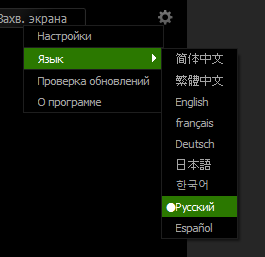
Изменение языка в razer Game Booster
Описание Game Booster и начало работы с приложением
Прежде чем начинать описание процесса настройки программы, необходимо разобраться с тем, для чего же она предназначена и что делает.
Она подойдет для компьютеров и ноутбуков, которые обладают хорошими техническими характеристиками, однако, не являются игровыми.
Геймерские ПК и ноутбуки, как правило, имеют несколько куллеров для дополнительного охлаждения компонентов, а также имеют особые настройки видеокарты, которые позволяют работать с высокими разрешениями изображения в играх.
Обычные компьютеры, в большинстве случаев, начинают тормозить после длительной работы игры со сложными техническими требованиями, поэтому нужно проводить оптимизацию работы системы.
В данном случае справиться с задачей сможет утилита razer Game Booster.
После первого запуска утилиты пользователю необходимо зарегистрировать свою персональную учетную запись. Затем выполните вход, указав свой логин и пароль.
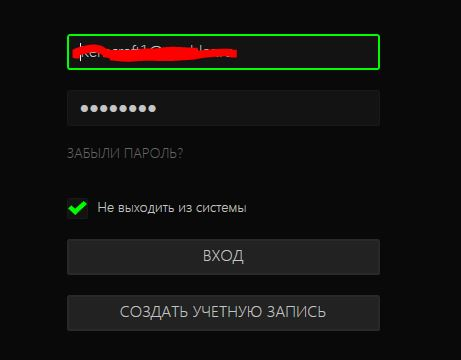
Авторизация в Game Booster
После прохождения пользовательской авторизации вы попадёте на главную страницу:
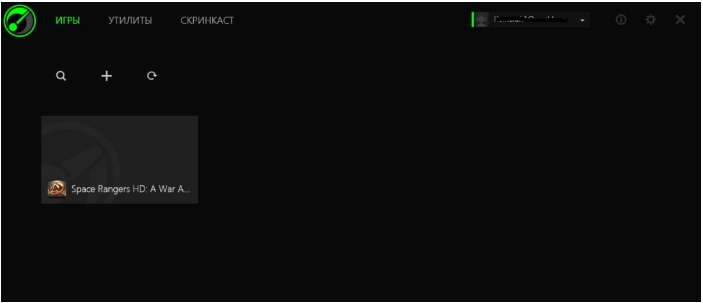
Основное окно приложения razer Game Booster
Программой можно выставлять так называемый Игровой режим. Он позволяет настроить все доступные аппаратные ресурсы ПК или ноутбук исключительно на игру.
Таким образом, система не будет тратить ресурсы на работу с другими приложениями, и игра не будет тормозить.
Игровой режим в программе Game Booster
Удобство в использовании данного приложения для пользователя заключается в том, что ему не нужно вникать в сложные настройки параметров конфигурации.
Программа выставит их самостоятельно после выбора необходимого режима работы.
Чтобы включить игровой режим, следуйте нижеприведенной инструкции:
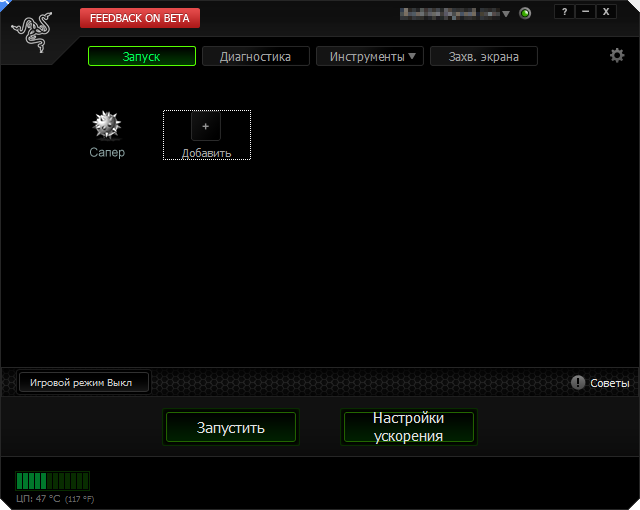
Добавление программы для использования в игровом режиме
После добавления утилиты в список, нажмите на нее и включите. Она начнет работу прямо с Game Booster с поддержкой всех параметров оптимизации.
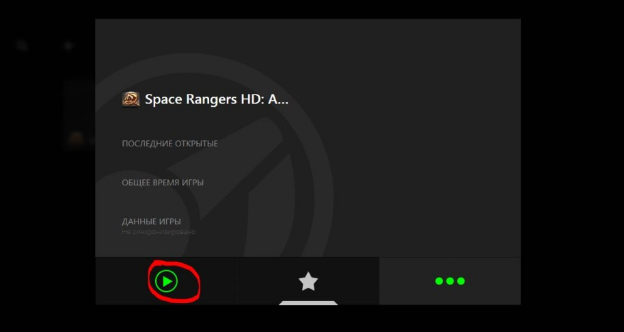
Запуск игры в игровом режиме с помощью Game Booster
Теперь после каждого включения игры компьютер будет переходить в режим ограниченного потребления ресурсов со стороны другого ПО, в то же время в играх будет увеличен FPS.
Игровой режим отключается автоматически после завершения работы игры.
Режим детальной оптимизации
Игровой режим способен настроить более стабильную работу игр, однако, чтобы добиться максимально эффекта, оптимизацию необходимо настраивать самостоятельно.
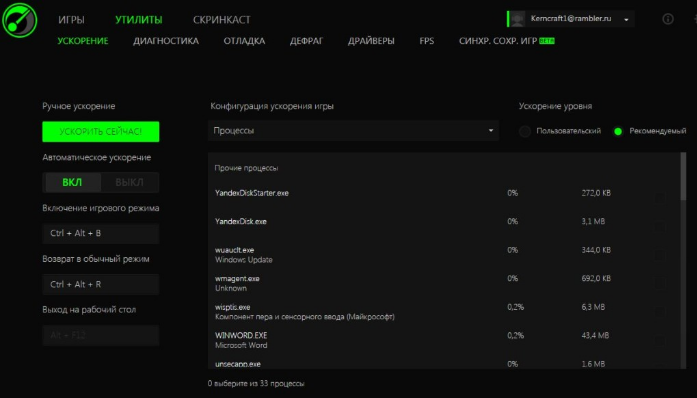
Режим настройки конфигурации
В окне объектов поставьте галочку возле тех утилит, которые будут отключены.
Также пользователь может присваивать свои значения некоторым объектам.
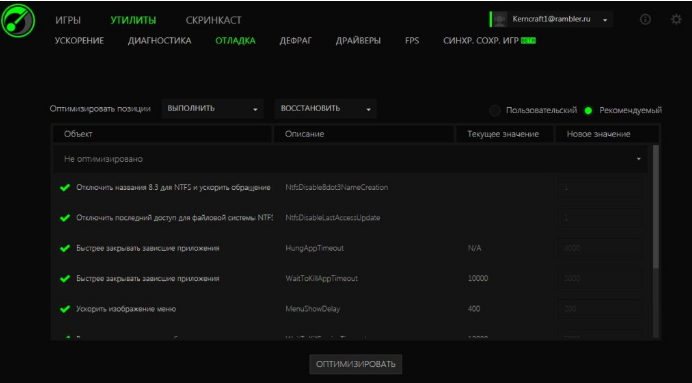
Настройка ускорения компонентов операционной системы и аппаратных составляющих вручную
Другие возможности программы
Способ моментальной оптимизации игр является ключевой особенностью утилиты Game Booster. Однако, помимо игрового режима, приложение имеет много других особенностей:
- Возможность отображения устаревших драйверов. Данная функция полезна в случае, если после установки нового драйверного ПО определенная игра стала работать некорректно.
В таком случае пользователь, воспользовавшись razer Game Booster, сможет быстро откатить драйвер до более старой версии;
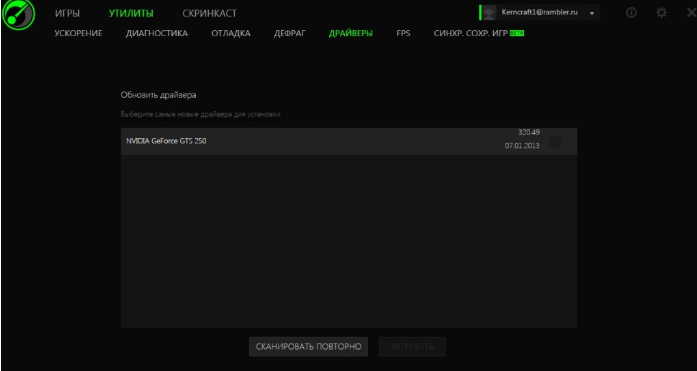
Просмотр версий драйверов
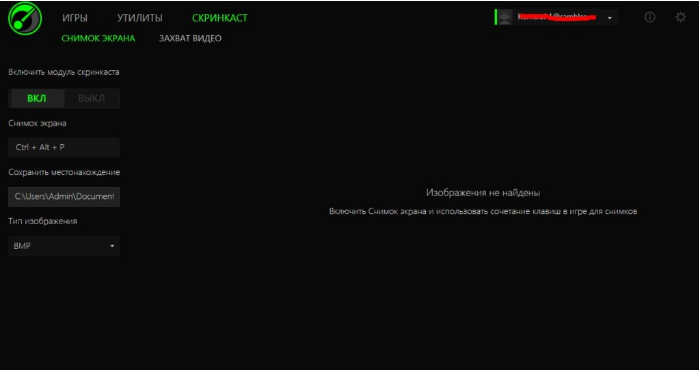
Тематические видеоролики:
Хотите узнать как ускорить компьютер и игры (как увеличить FPS) на нем? Смотрите обзор программы Razer Cortex: Game Booster от компании Razer.
Razer Game Booster — Как пользоваться популярной утилитой
Будучи мозговым центром вашей игры, Razer Cortex предоставляет вам доступ к внушительному арсеналу инструментов, помогающих управлять накопленным опытом. Бесплатное универсальное программное обеспечение Cortex предоставляет наилучшие возможности для игры, начиная от поиска лучших скидок на игры в сети, повышения эффективности вашего компьютера во время игры до записи ваших лучших игровых моментов и опубликования их на Facebook и YouTube, и даже сохранения резервной копии игры в облаке.
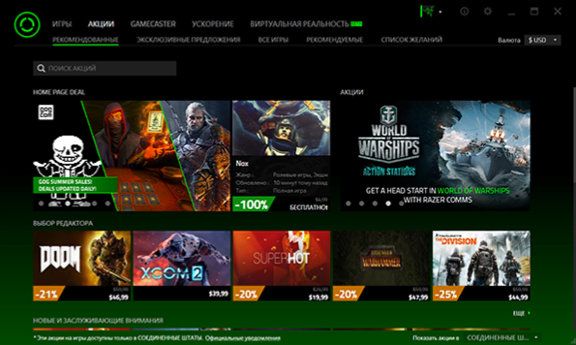
Razer Cortex: Акции
Платите меньше за любимые игры
Без устали ищет в Интернете сообщения о снижении цен, лучшие скидки и интересные предложения, относящиеся к вашим любимым играм, чтобы вы больше не пропустили ни одной выгодной покупки. Теперь вы можете увеличить библиотеку своих игр без переплаты.
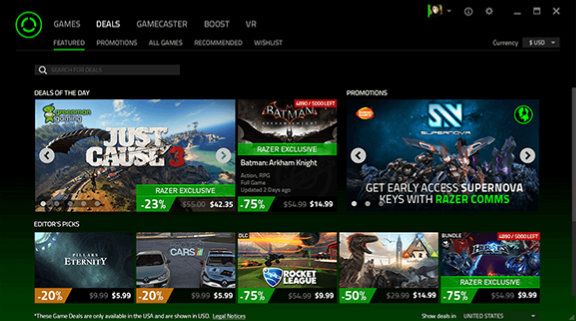
Сравнивает цены на игры для ПК, распространяемые в цифровом формате в крупнейших интернет-магазинах, чтобы вы всегда платили лучшую цену. В настоящее время поддерживаются следующие магазины: - Steam - GamersGate - GOG.com
Без устали ищет в Интернете сообщения о снижении цен, лучшие скидки и интересные предложения, относящиеся к вашим любимым играм, чтобы вы больше не пропустили ни одной выгодной покупки. Теперь вы можете увеличить библиотеку своих игр без переплаты.
Автоматически обновляет цены каждый час, чтобы вы могли сравнить стоимость игр, которые вам нравятся.
Уведомляет об изменении цены и скидках, чтобы вы не пропустили ни одного предложения.
Сообщает о запусках или доступе к бета-версиям игр в вашем списке пожеланий, как только они появляются, так что вы всегда узнаете о них первым.
Предоставляет не предвзятые обзоры игр от других игроков и позволяет вам делиться своими обзорами.
Подробнее про Razer Cortex: Акции можно узнать здесь (на англ.яз.)
* – В данный момент отображаются акции на игры для регионов США, Канада, Франция, Германия, Великобритания
Razer Cortex: Ускорение
Раскройте потенциал своей системы с помощью инструментов повышения производительности и оптимизации, чтобы получить те самые дополнительные несколько кадров в секунду или сократить утомительное ожидание во время загрузки.
Независимо от ваших предпочтений — полное решение нажатием одной кнопки или контроль каждого параметра — эффективность игрового процесса в ваших руках.

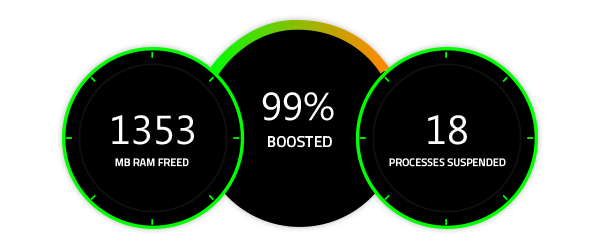
Подробнее про Razer Cortex: Ускорение можно узнать здесь (на англ.яз.)
Razer Cortex: Gamecaster
Самое удобное программное обеспечение для трансляции видео в прямом эфире, разработанное специально для геймеров.
Нажатием клавиши быстрого доступа осуществляйте онлайн трансляции и записывайте высококачественные видеоролики игрового процесса для всех основных геймерских социальных сетей, при этом нагрузка на центральный процессор будет минимальной. Теперь блеснуть своими геймерскими навыками и талантом шоумена стало просто, как никогда.
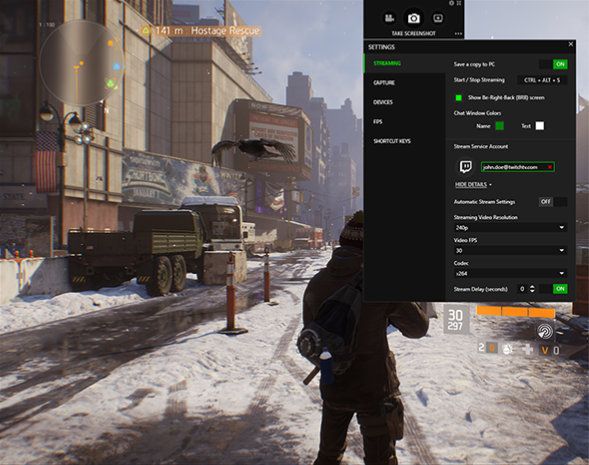

Подробнее про Razer Cortex: Gamecaster можно узнать здесь (на англ.яз.)
Razer Cortex: Gametools
Можно не переживать о сохранении данных игры.
Автоматическое резервное копирование файлов игры в выбранном хранилище облачного типа при каждом сохранении прогресса. В конце концов, потерянные файлы не умеют возрождаться! Сохранение игровых настроек в облаке — чтобы вам не приходилось запоминать разрешение, коэффициенты сглаживания и определения анизотропной фильтрации. Подключайте свои облачные хранилища: Dropbox, Google Drive или Microsoft OneDrive.
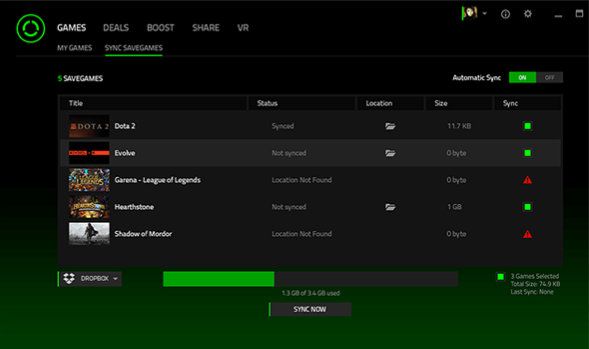
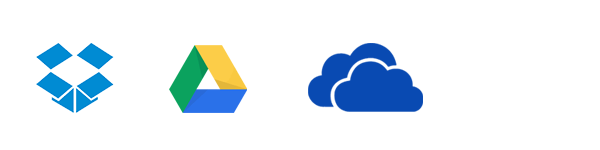
Подробнее про Razer Cortex: Gametools можно узнать здесь (на англ.яз.)
Razer Cortex: Виртуальная реальность
Окунитесь в совершенно новые в игры и цифровой контент, получите невероятный адреналин с виртуальной реальностью.
Узнайте о последних новинках, горячих предложениях или просто делайте поиск по постоянно растущей библиотеке контента виртуальной реальности.
Читайте также:


